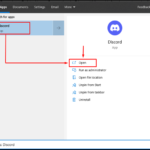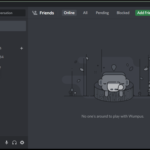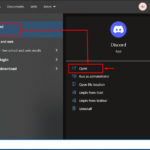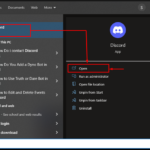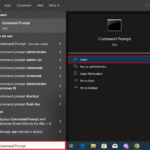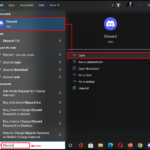Discord es un excelente lugar para socializar con empresas, amigos, familiares y otras personas de ideas afines. Esta plataforma está disponible para usar en cualquier dispositivo, ya sea móvil, laptop, computadora o tableta. Sin embargo, si comparte un dispositivo con quienes lo rodean, es crucial cifrar su cuenta. Es por eso que debe activar la autenticación de dos factores por cuestiones de privacidad.
Este blog discutirá el método para habilitar y deshabilitar la autenticación de dos factores en Discord:
¿Cómo habilitar la autenticación de dos factores en Discord?
Cuando inicia sesión, el sistema de autenticación de dos factores de Discord transmite un token temporal al dispositivo móvil mediante aplicaciones de terceros, como Google Authenticator y Authy. Para iniciar sesión, debe insertar este código en la cuenta que verifica su identidad.
Para habilitar 2FA en su cuenta de Discord, ¡siga las instrucciones provistas!
Paso 1: Inicie Discord
Inicie » Discord » en su escritorio:
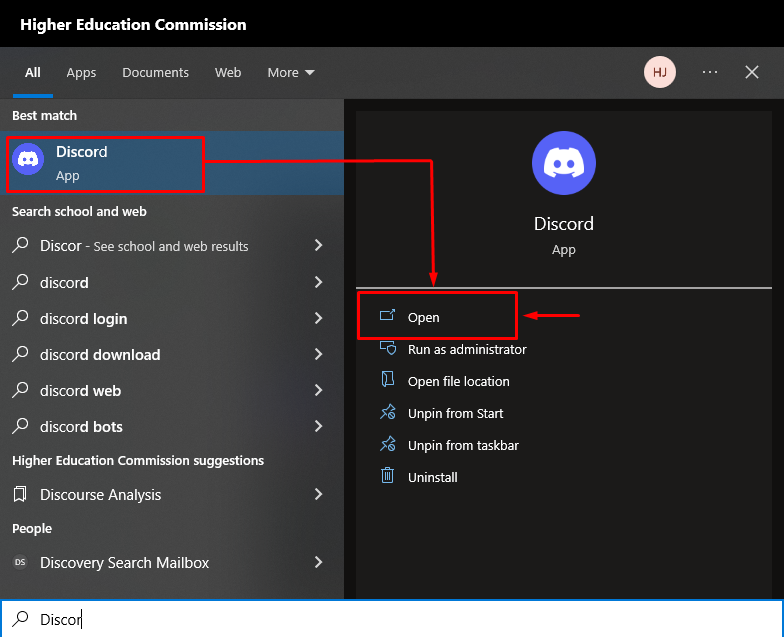
Paso 2: Presione el icono de engranaje
Acceda a la » Configuración de usuario » haciendo clic en su icono disponible:
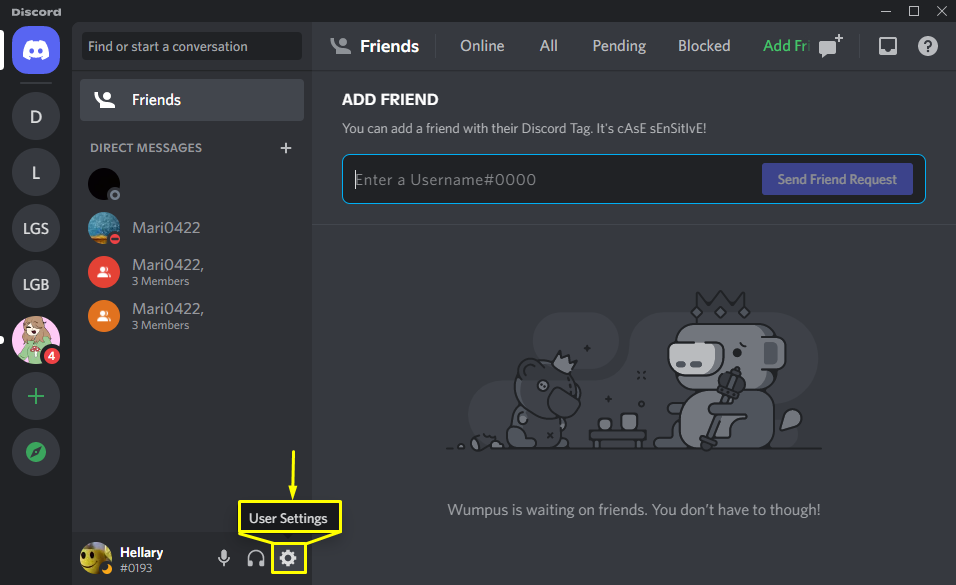
Paso 3: abra la configuración de mi cuenta
Luego, haga clic en » Mi cuenta » en la esquina superior izquierda:
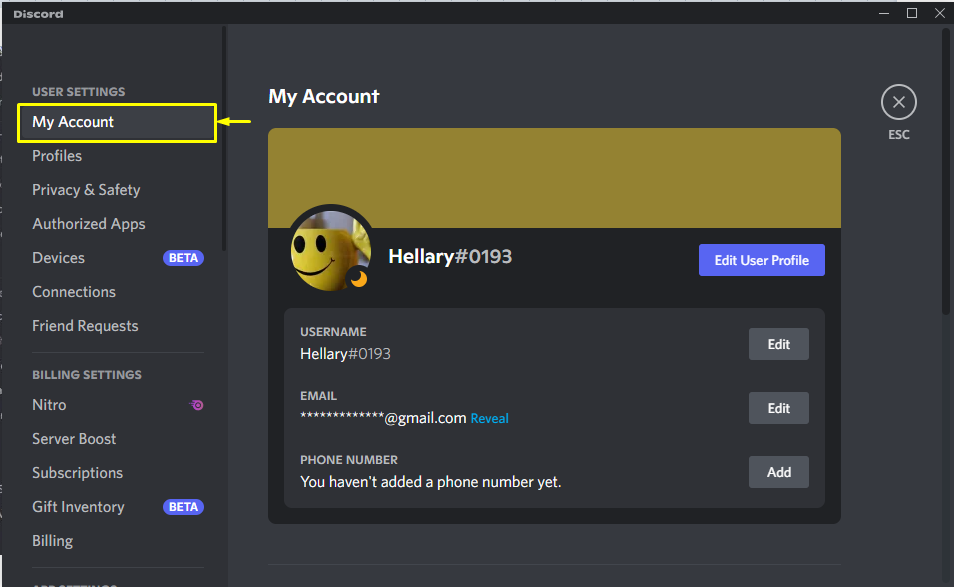
Paso 4: habilite la autenticación de
dos factores Para habilitar la autenticación de dos factores, elija la opción » Habilitar la autenticación de dos factores » en la sección » Contraseña y autenticación «:
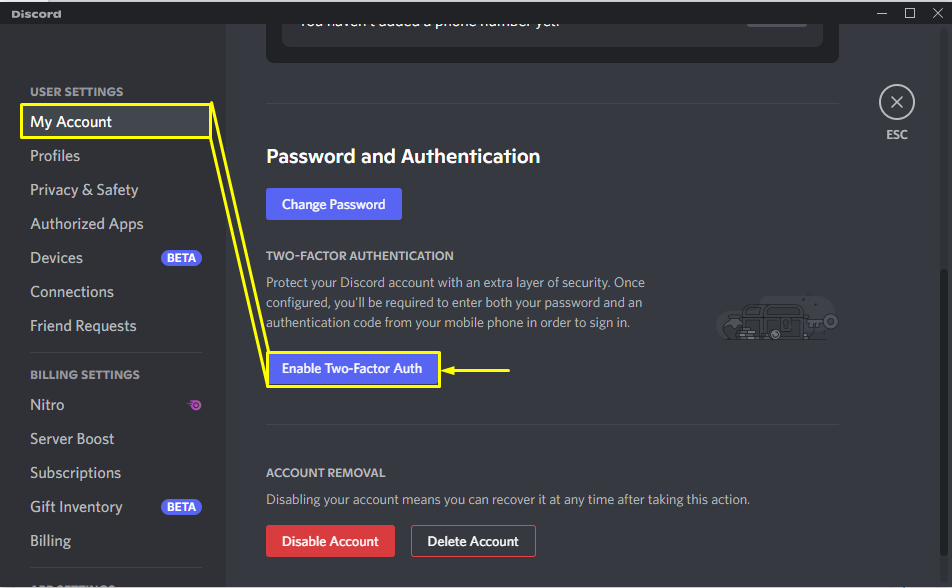
Paso 5: Ingrese la contraseña
Después de eso, ingrese la contraseña de la cuenta de Discord y haga clic en » Continuar «:
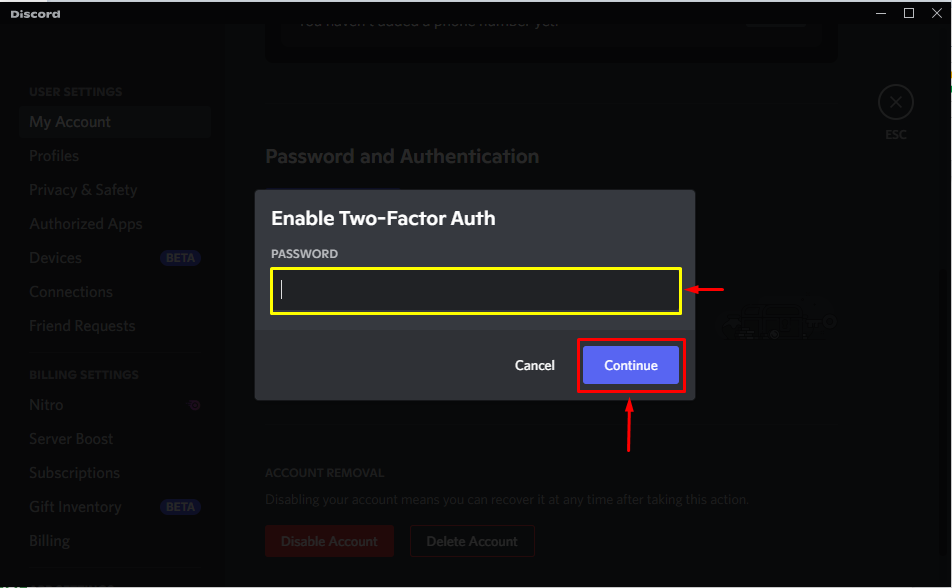
Paso 6: Instale la aplicación de autenticación
Discord lo invitará a instalar la aplicación Authy o Google Authenticator en su teléfono. En nuestro caso, hemos instalado “ Google Authenticator ” para escanear el código:
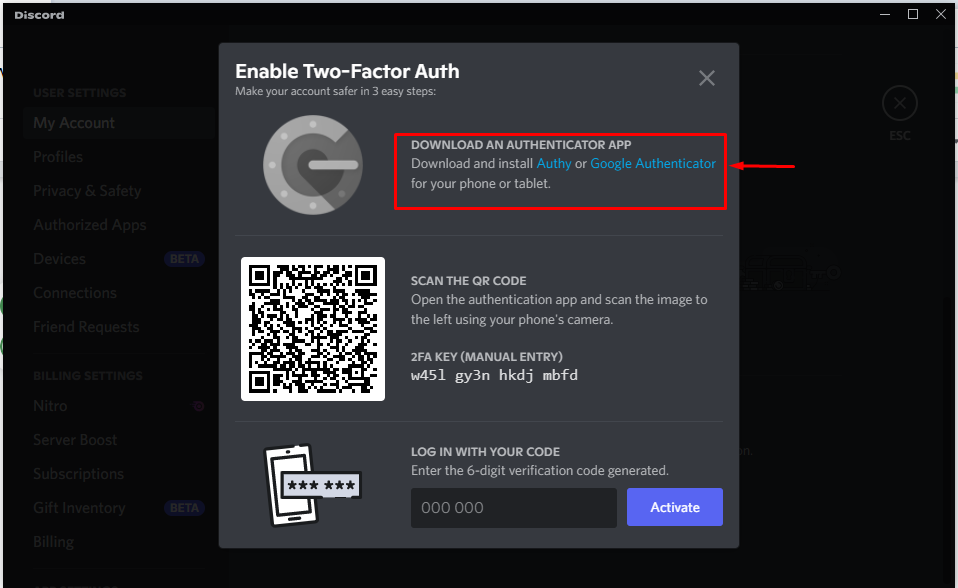
Después de instalar la aplicación en su móvil, escanee el » CÓDIGO QR » para la autenticación. Aparecerá un código en la aplicación » Autenticación de Google «. Luego, escriba el mismo código en el campo de entrada “ INICIAR SESIÓN CON SU CÓDIGO ” y presione el botón “ Activar ”:
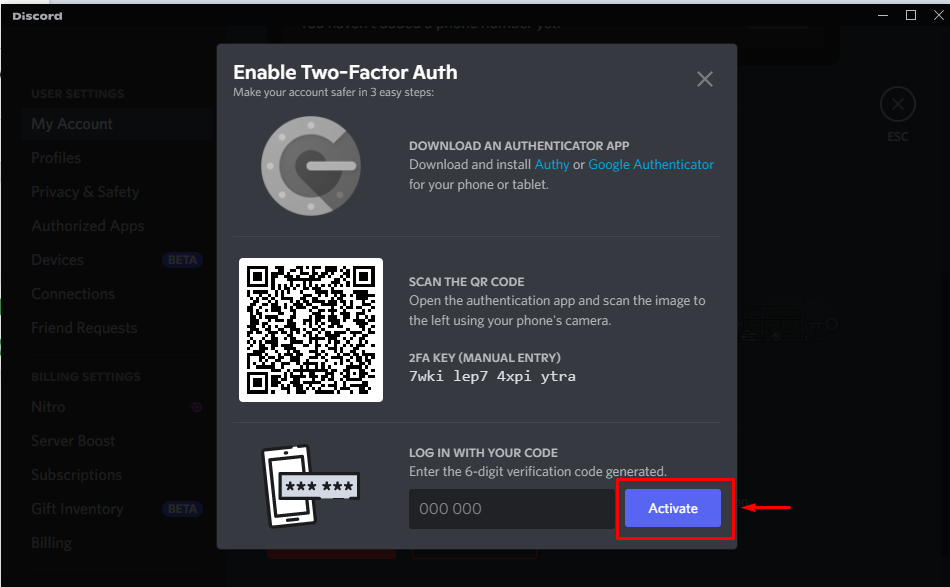
Ahora, haz clic en “ Habilitar autenticación por SMS ”:
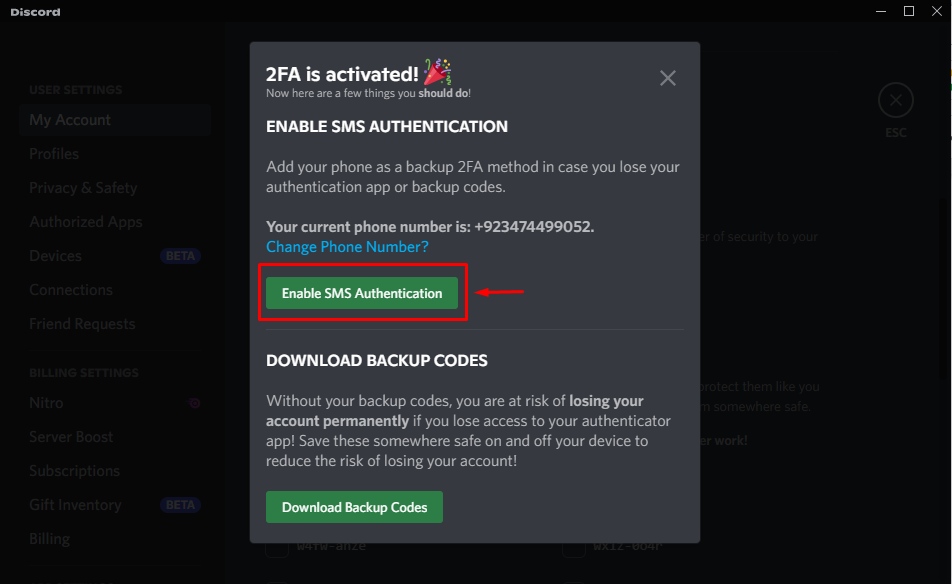
Nuevamente, ingrese la contraseña para la autenticación:

Como resultado, se habilitará la autenticación de dos factores en su aplicación:
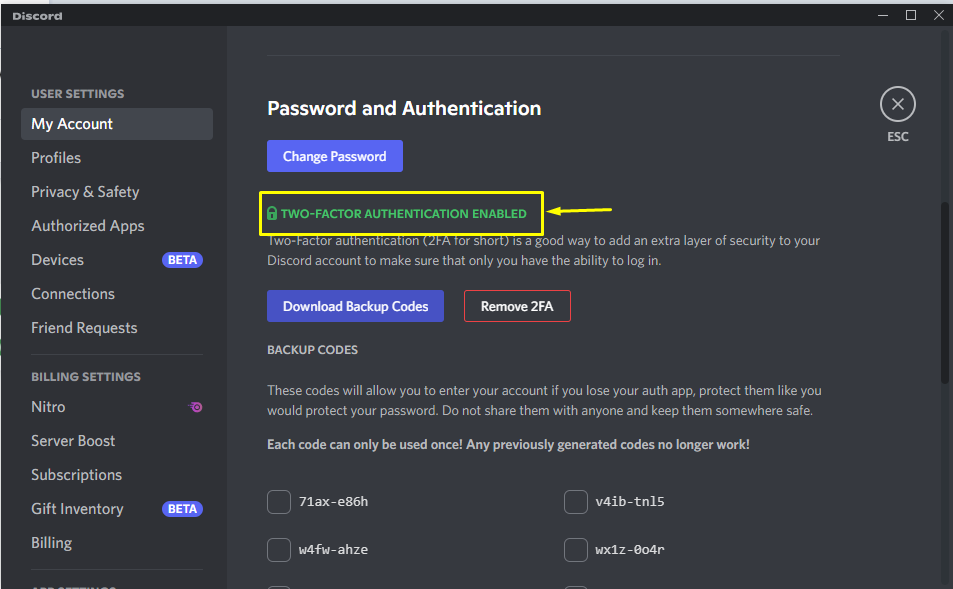
¿Cómo deshabilitar la autenticación de dos factores en Discord?
La buena noticia es que puede deshabilitar rápidamente la autenticación y verificación de dos factores desde su cuenta de Discord si se siente seguro sin ella. Aquí hay un método para deshabilitarlo desde la cuenta de Discord de escritorio.
Paso 1: Abra la configuración de mi cuenta
Abra » Mi cuenta » desde la categoría » CONFIGURACIÓN DE USUARIO «:
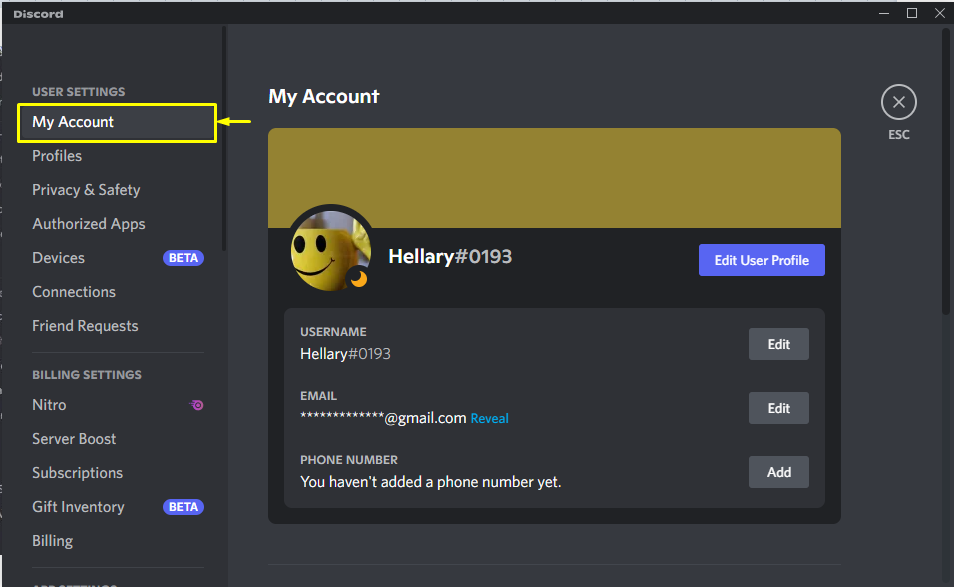
Paso 2: deshabilite 2FA
Luego, haga clic en el botón » Eliminar 2FA » para eliminar el acceso:
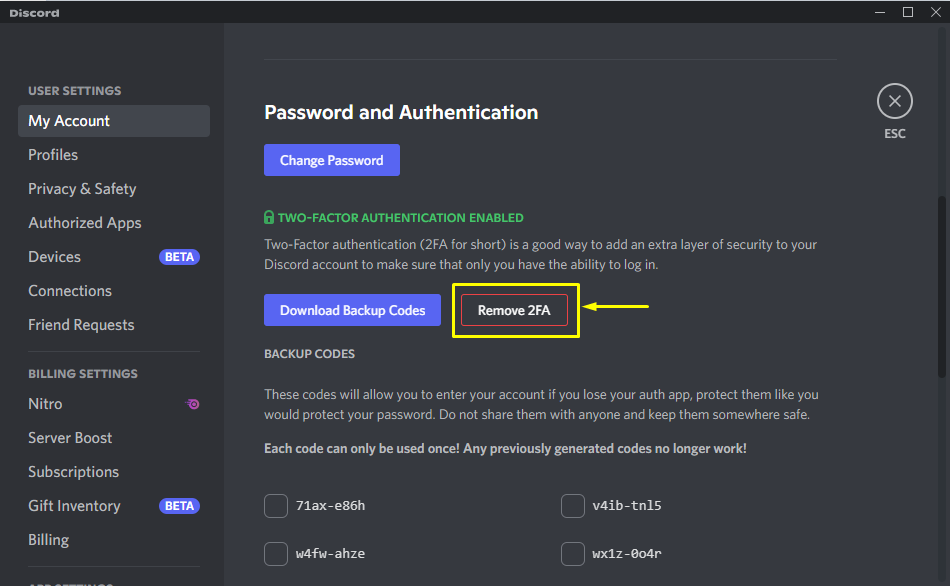
Paso 3: Eliminar la autenticación por SMS
También, » Eliminar la autenticación por SMS » haciendo clic en el botón resaltado:
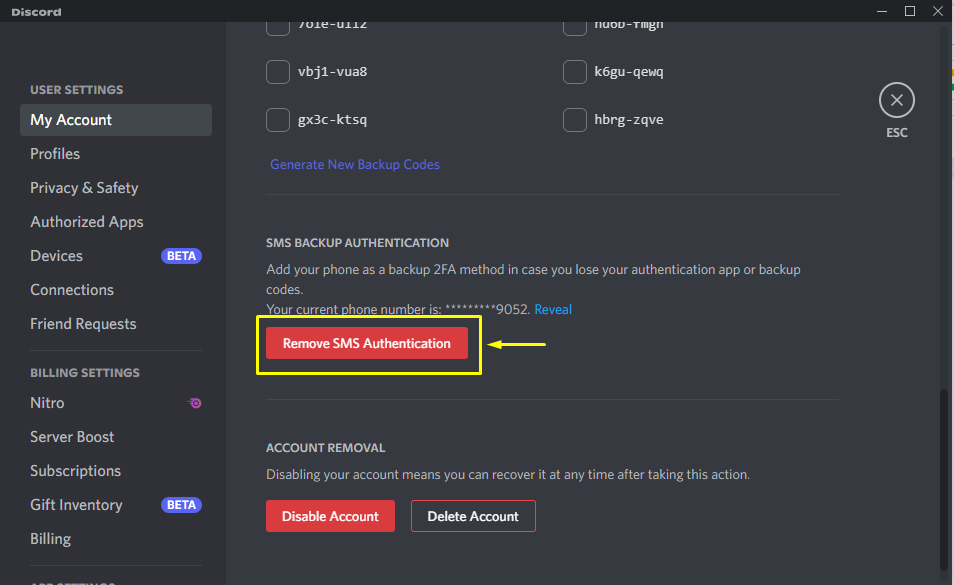
Paso 4: Ingrese
la contraseña Al final, ingrese una contraseña para confirmar:
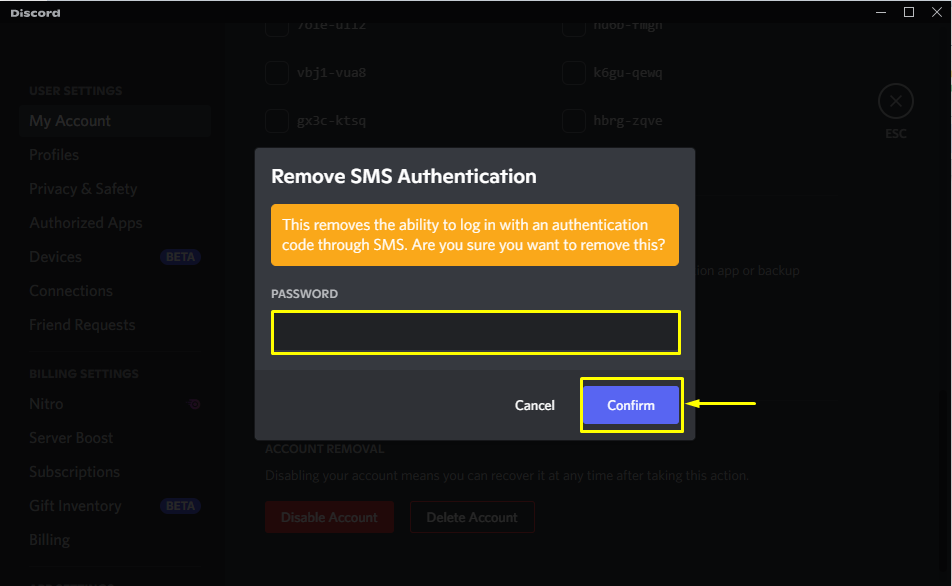
Hemos descrito el método para habilitar y deshabilitar la autenticación de dos factores usando Google Authenticator.
Conclusión
Para habilitar o deshabilitar la autenticación de dos factores, primero, inicie la aplicación Discord y abra » Configuración de usuario «. Luego, haga clic en » Mis cuentas » y habilite el » 2FA » escaneando el código QR y presionando » Activar » para habilitar el factor doble; de lo contrario, haga clic en » Eliminar 2FA «. Esta publicación demostró el método para habilitar y deshabilitar la autenticación de dos factores en la aplicación Discord.